如何在 Windows 10 上安裝新的 Microsoft Store

新的 Microsoft Store 是 Windows 11 最大的話題之一。時尚的新風格、圓潤的邊緣和功能大修已經改變了 Microsoft Store,將它從一個相對不受歡迎的應用商店變成了值得一遊的東西。

儘管 Microsoft 已將大量功能移至“設置”應用程序,但您仍然可以使用“控制面板”來配置 Windows 並對其進行故障排除。不幸的是,控制面板有時會拒絕讓您進入,使您無法執行特定修復。
幸運的是,我們匯總了 7 個可用於修復控制面板的解決方案列表。
在我們查看此列表中其他更高級的解決方案之前,先快速嘗試一下這些快速解決方案。
首先,重新啟動計算機。如果您在完成一天的工作後將計算機置於睡眠模式,那麼您就沒有機會刷新內存、關閉或更新程序。因此,讓它有機會重新啟動進程可能會解決您的問題。
此外,請確保沒有掛起的 Windows 更新。打開“設置”並前往“更新和安全”>“Windows 更新”。在那裡,單擊檢查更新按鈕。

如果您嘗試這些修復後仍然無法打開控制面板,請繼續執行下一個解決方案。
如果您沒有時間對控制面板進行故障排除,您仍然可以通過文件資源管理器打開它。轉到此 PC > 本地磁盤 (C:) > Windows > System 32並蒐索appwiz.cpl。從搜索結果中,打開APPWIZ.CPL,這將帶你到程序和功能中的控制面板。
最後,從地址欄中單擊控制面板。
惡意軟件或損壞的系統文件可能會影響您的系統並阻止打開控制面板。您可以使用已安裝的防病毒軟件掃描系統中的惡意軟件,也可以使用內置的 Windows 工具。
按照以下步驟使用 Windows Defender 運行快速掃描:
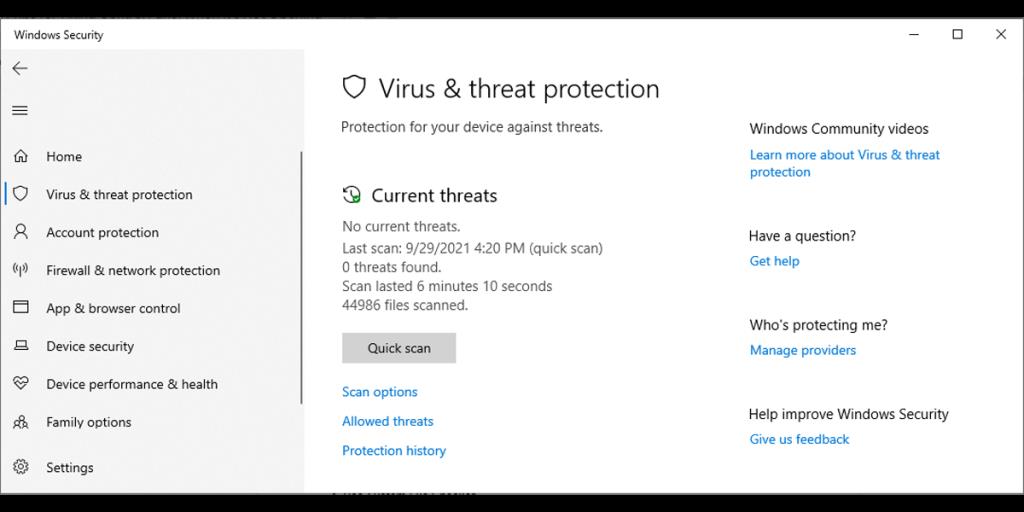
Windows 完成此過程後,重新啟動計算機並檢查是否可以打開控制面板。
如果 Windows Defender 無法識別您系統中的任何惡意軟件,但您仍想仔細檢查,您可以運行系統文件檢查器(或 SFC)掃描。
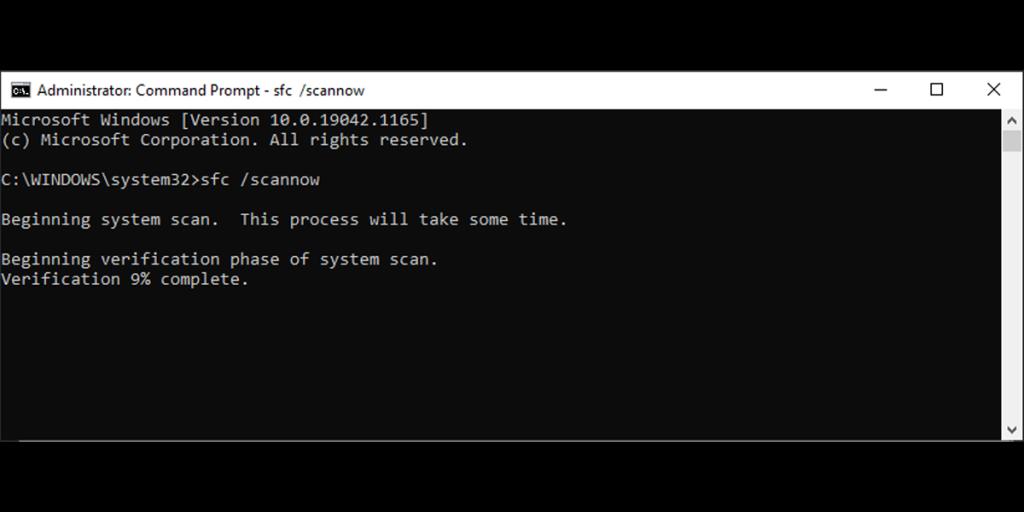
如果 Windows 檢測到惡意軟件或損壞的文件,它會自行替換它們。完成掃描後,重新啟動計算機並嘗試打開控制面板。
如果 Windows 在後台運行的其中一項服務停止工作,則可能會導致各種問題,包括無法打開控制面板。
按照以下步驟確保軟件保護服務正在運行:
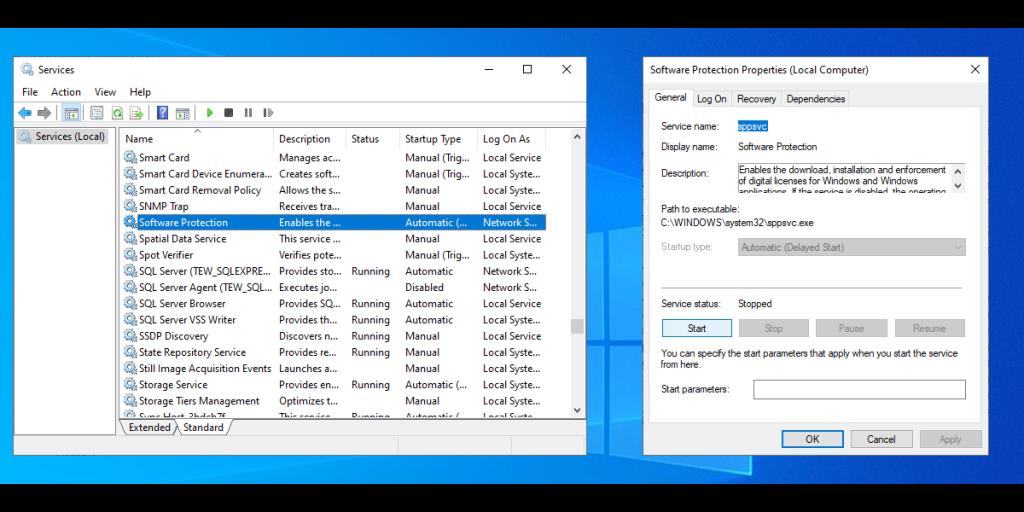
此外,您需要查看Windows 錯誤報告服務。此服務以乾擾控制面板功能而聞名,有時會阻止它啟動。
在“服務”窗口中,找到並打開“ Windows 錯誤報告”。如果狀態未停止,請單擊停止以禁用此服務。然後,單擊應用 > 確定以保存新的系統更改。
如果上面提到的解決方案都沒有幫助您修復控制面板,您應該查看本地組策略編輯器。
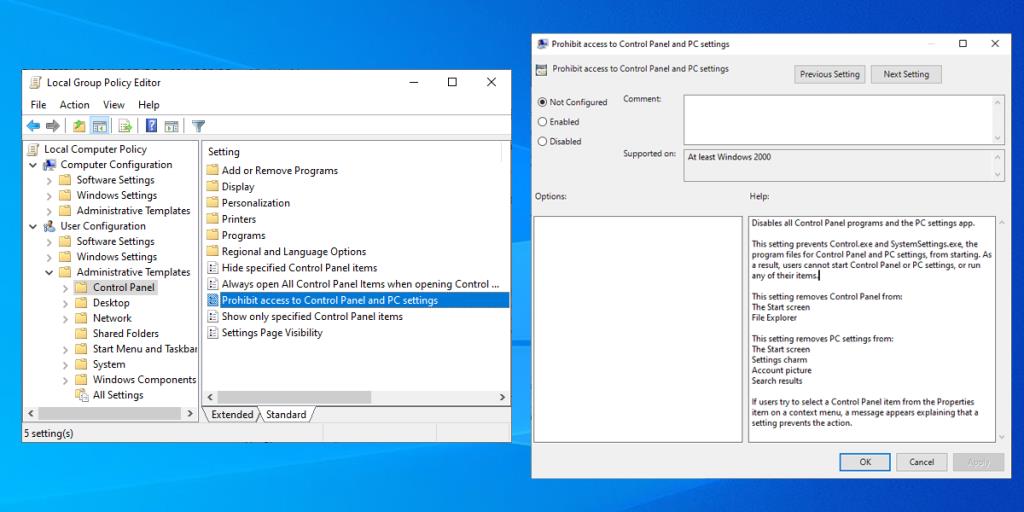
刪除BagMRU和Bags密鑰可能會解決該問題。您可以這樣做:
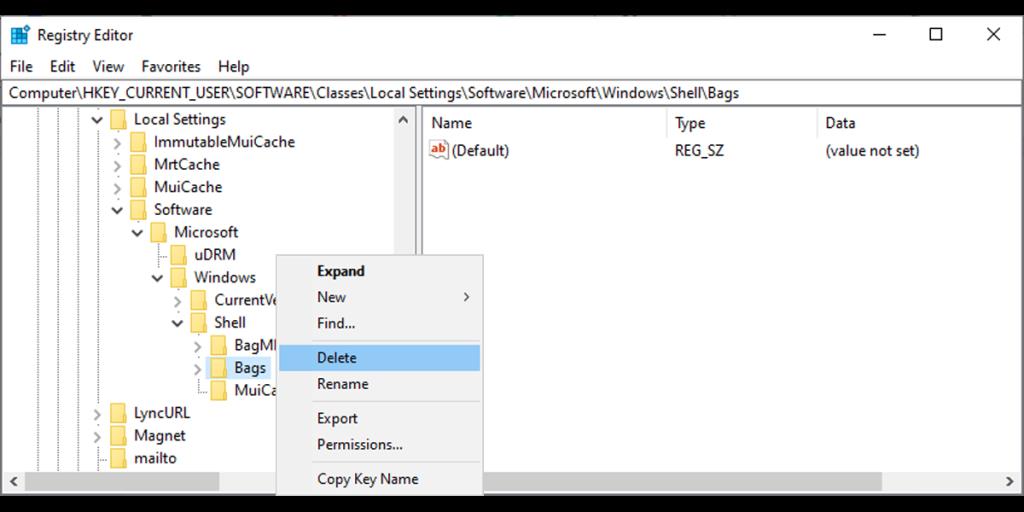
在編輯 Windows 註冊表之前,請為您的系統創建一個還原點,因為刪除註冊表文件可能會導致您的計算機出現重大問題。
在無法配置其設置的情況下在計算機上工作不會帶來樂趣。幸運的是,再次修復控制面板是一個非常簡單的過程,希望上述步驟之一對您有用。
新的 Microsoft Store 是 Windows 11 最大的話題之一。時尚的新風格、圓潤的邊緣和功能大修已經改變了 Microsoft Store,將它從一個相對不受歡迎的應用商店變成了值得一遊的東西。
系統文件檢查器 (SFC) 是 Windows 上最常用的診斷工具之一。該工具在許多教程中很常見,因為它允許您使用單個命令修復任何系統完整性違規。但是,在糟糕的一天,sfc /scannow 命令可能會向您拋出一個錯誤,指出 Windows 資源保護無法執行請求的操作。
多年來,Windows 取得了長足的進步,並已成功成為全球數百萬桌面用戶的選擇。Windows 11 在安全性、更簡潔的用戶界面和改進的性能方面保持了更高的穩健性。因此,微軟有望再次提高標準。
驅動程序電源狀態故障是一種罕見的藍屏錯誤,在您工作時驅動程序進入睡眠模式時會發生。BSOD經常在計算機退出休眠狀態時彈出,Windows根本無法喚醒設備驅動程序,或者驅動程序響應時間過長。
不需要的內置應用程序可能是 PC 性能的噩夢,尤其是在運行低端 PC 時。以前,Windows 10 用戶對這麼多預裝的 Microsoft 應用程序感到特別沮喪,但幸運的是,Windows 11 的情況已經好轉。
當您嘗試打開文件時,Windows 10 可能會阻止您直接打開它。它會向您顯示一個安全警告,指出該文件源自未知來源並且可能不安全。當名為附件管理器的 Windows 10 功能阻止它認為對您的 PC 不安全的文件時,就會發生這種情況。
計算機不是我們經常更換的東西。智能手機的使用壽命通常大約為兩到三年,而計算機的使用壽命通常超過五年。如果它足夠體面,它仍然可以在您首次購買後保持 10 年。但是很多人也傾向於永遠不更新該硬件。
Windows 10 2018 更新為 Windows 用戶引入了 Ultimate Performance 電源計劃。它比高性能電源計劃更進一步,讓您真正發揮機器的性能。
通常,更新 Windows 是一件簡單的事情,並且沒有任何問題。但是,有時您可能會遇到諸如 0x8007371b 錯誤和 ERROR_SXS_TRANSACTION_CLOSURE_INCOMPLETE 消息之類的錯誤。這主要發生在 Windows 更新文件丟失或損壞時。
當計算在您的腦海中難以解決時,Windows 中功能齊全的計算器可以成為救星。如今,您可以找到數百種可以完全取代袖珍計算器的應用程序。
OneNote 是 Windows 用戶的首選筆記應用程序。隨著新的更新,它現在功能豐富,界面也得到了改進。然而,它並非沒有錯誤。通常,您可能會在應用程序中看到不正確的同步、根本無法打開文件或以只讀方式打開文件。
如果您曾多次按下 SHIFT 鍵,您就會遇到煩人的粘滯鍵彈出窗口,詢問您是否要打開它。那麼,你如何關閉它,粘滯鍵在遊戲中途煩擾你的作用是什麼?
您是否在嘗試從 Microsoft Store 下載應用程序時遇到“獲取許可證錯誤 0xC0020036”的錯誤?這可能是一個非常令人困惑的錯誤,因為它在告訴您應該做什麼方面做得很差
就在您準備激活 Windows PC 時,錯誤代碼 0xC004F074 會彈出。這會阻止您繼續激活過程並強制您使用功能有限的 PC。
不管它們有多煩人,安全更新確實解決了許多問題。新的 Windows 2021 年 8 月補丁星期二已發布,可在所有相關操作系統上下載。Windows 在每個月的第一個星期二推出這些更新,而本月則是安全修復。
Windows 更新錯誤 0x80070424 會阻止您下載和安裝 Windows 更新。它還會影響 Microsoft 應用程序(例如 Xbox 應用程序)並阻止您從 Microsoft Store 安裝應用程序。














